Reklama
 Mobilná tlač je niečo, na čom ešte treba pracovať. V vreckách máme malý počítač, ale súbory sú prakticky zamknuté. S mobilnými kancelárskymi balíkmi na vzostupe nie je možné ignorovať tlač.
Mobilná tlač je niečo, na čom ešte treba pracovať. V vreckách máme malý počítač, ale súbory sú prakticky zamknuté. S mobilnými kancelárskymi balíkmi na vzostupe nie je možné ignorovať tlač.
my máme pokrytý Tlačte, nech ste kdekoľvek, s PrinterOn Čítaj viac počet mobilná tlač Tlačte z telefónu s Androidom pomocou služby PrinterShare Čítaj viac riešenia v minulosti, ale často boli menej ako ideálne.
Dnes vám pomocou niekoľkých jednoduchých bezplatných nástrojov, ktoré často využívame a milujeme, ukážeme, ako vytvoriť automatizovaný front pre mobilnú tlač. Najlepší zo všetkých? Nestojí to nič, okrem nákladov na internet vášho operátora.
1. Inštalácia Dropbox v počítači
Pravdepodobne ste už počuli všetko o Dropboxe. Ak ste tak ešte neurobili, je čas. Dropbox možno najlepšie opísať ako priečinok v cloude. To znamená, že do rovnakého priečinka máte prístup na svojom stolnom počítači, prenosnom počítači a mobilnom telefóne. Je to vynikajúci spôsob zdieľania dokumentov a fotografií medzi počítačmi.
Ak sa chcete dozvedieť viac o Dropboxe, spoločnosť MakeUseOf nedávno vydala Prvého neoficiálneho sprievodcu Dropboxom od Matta Smitha.
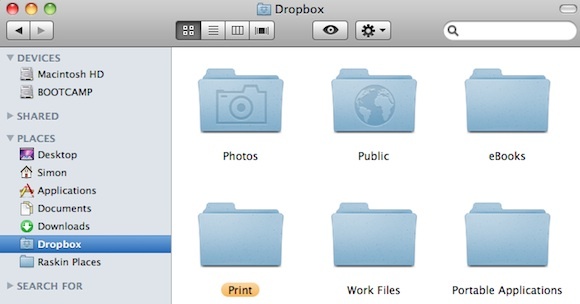
Dropbox zohráva ústrednú úlohu v tomto návode na mobilnú tlač. Nainštalujte ho do počítača pripojeného k tlačiarni.
Ak používate Mac OS X, vytvorte priečinok s názvom vytlačiť v priečinku Dropbox s dvoma podpriečinkami tlačového frontu a log. Priečinky, ako sú tieto, sa vytvoria automaticky pomocou rutiny Windows.
2a. Nastavte tlačový front v systéme Windows
Nie je to až také zložité, ako to znie. Môžeš stiahnite si tento súbor zip obsahujúci skript VBA od spoločnosti Digital Inspiration. Dvojitým kliknutím na tento súbor vložíte vyššie uvedené súbory PrintQueue a Log priamo do priečinka Dropbox a nastavíte tlačovú frontu. Môžete preskočiť o krok ďalej.
2b. Nastavte tlačový front v systéme Mac OS X
Ak používate Mac OS X, vyžaduje to na vašej strane trochu viac úsilia. Máme Bbedell poďakovať za toto riešenie, ktoré bolo pôvodne uverejnené v sekcii komentárov na Lifehacker.
Vyhoďte Automator a vyberte si vytvoriť Akcia zložky. typ "Tlačiareň" do vyhľadávacieho poľa a potiahnite „Položky vyhľadávača tlače“ do podokna hlavného okna. typ "Smeti" do vyhľadávacieho poľa a potiahnite „Presunúť vyhľadávacie položky do koša“ do podokna hlavného okna.
Ak si chcete súbory ponechať aj po vytlačení, použite „Presunúť položky vyhľadávača“ workflow, do Dropbox -> Print -> Logs.

A konečne, nezabudnite nastaviťFolder Action prijíma súbory a priečinky pridané do priečinka priečinok PrintQueue, ktorý ste vytvorili predtým. Uložte pracovný postup a pomenujte ho. To je všetko!
3. Presuňte mobilné súbory do Dropboxu
Na vytlačenie súboru stačí presunúť súbor v telefóne do priečinka PrintQueue. Ak je počítač zapnutý a pripojený k tlačiarni, úloha sa dokončí. Na novších modeloch smartfónov môžete použiť natívnu aplikáciu Dropbox, ktorá je k dispozícii pre iPhone, iPad, Android, BlackBerry, nokia a dlaň.

Dokonca aj na starších telefónoch môžete súbor vytlačiť e-mailom pomocou služby mail-to-Dropbox, ako je Habilis. A ak váš telefón nemá e-mailovú funkciu, pravdepodobne nemáte tlač, ktorá by si vyžadovala tlač.
Čo si myslíte o mobilnej tlači? Ako to robíš? Dajte nám vedieť v komentároch!
Som spisovateľ a študent počítačových vied z Belgicka. Vždy mi môžete dať láskavosť dobrým nápadom na článok, odporúčaním knihy alebo nápadom na receptúru.

